
Coolmuster Data Recovery for iTunes(数据恢复工具)
v2.1.54 中文大小:7.15 MB 更新:2023/03/22
类别:备份恢复系统:WinXP, Win7, Win8, Win10, WinAll
分类分类

大小:7.15 MB 更新:2023/03/22
类别:备份恢复系统:WinXP, Win7, Win8, Win10, WinAll
Coolmuster Data Recovery for iTunes是一款非常好用的数据备份恢复工具,它主要为用户提供一个从已经备份的数据库中将数据恢复会来,经常使用ios设备的用户都会把您的重要数据都备份在iTunes中,如果某一天因为不同的原因造成数据丢失,此时该程序就可以为您提供帮助;造成自动扫描计算机上的所有iTunes备份文件,并列出它们的设备名称,备份时间和序列号;支持为您的iDevice恢复11种文件类型,包括在设备中使用得短信,拍摄的照片,还有日历数据以及通话记录与联系人等等;可用于为所有版本的iPhone,iPad和iPod恢复丢失的数据,造成在恢复之前进行预览,以便可以有选择地检索丢失的数据,通过3个简单的步骤恢复丢失的文件:扫描-预览-恢复;需要的用户可以下载体验
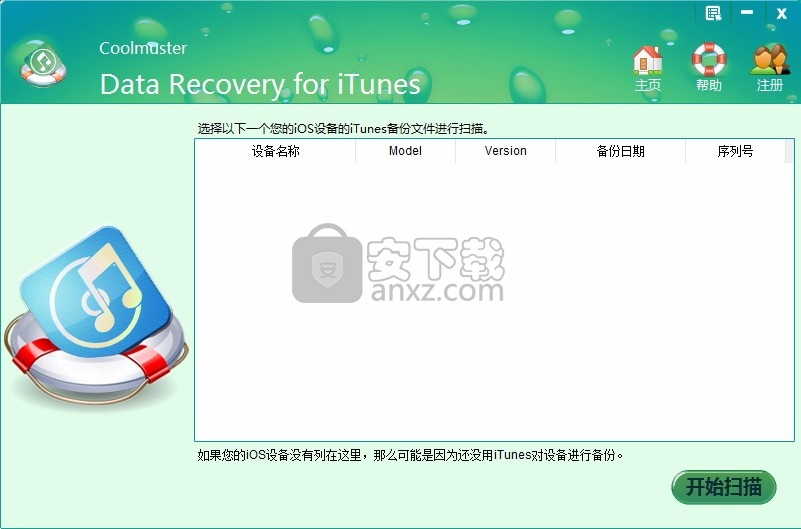
扫描并提取iDevice的iTunes备份丢失所有iPhone,iPad或iPod数据而没有备份
不用担心,您可以从Windows上具有最佳数据恢复iTunes的iTunes备份文件中找到它们。
无需打开iTunes或连接iOS设备即可运行。
设备的iTunes备份文件将自动找到并列出。
扫描您的备份并立即提取内容。
什么时候需要iTunes数据恢复
随着便携式设备和计算机的普及,我们需要在日常生活和工作中遇到各种数据。
因此,丢失数据也成为一种普遍现象。
在以下情况下,您有必要通过iTunes数据恢复程序来提取iTunes备份文件,以从iPhone/iPad/iPod恢复丢失的数据
您不小心删除了iPhone,iPad和iPod上的重要内容。
您无需备份即可将iPhone恢复到原始出厂设置。
您的iOS设备丢失,被盗或损坏。
您在iOS 12升级或越狱后丢失了数据。
预览并检查备份内容恢复之前,您可以直接在程序中预览所需的任何文件。
这是检查恢复文件信息的好方法。
预览缩略图中的照片以检查文件质量,并确认它们是否是您需要恢复的照片。
预览联系人的详细信息,包括地址,职位等。
按文件类别以原始质量预览和检查其他文件。
一键恢复文件一键即可恢复iTunes备份文件上的所有文件
您只需要标记所有要检索的文件即可。
一键式检索质量损失为零的所有文件
无论哪种设备,iTunes Backup恢复模式最多支持10种文件类型,
包括相机胶卷,照片流,联系人,消息,通话记录,日历,便笺,提醒,语音备忘录和Safari书签。
一次或批量恢复一个文件。
1、用户可以点击本网站提供的下载路径下载得到对应的程序安装包
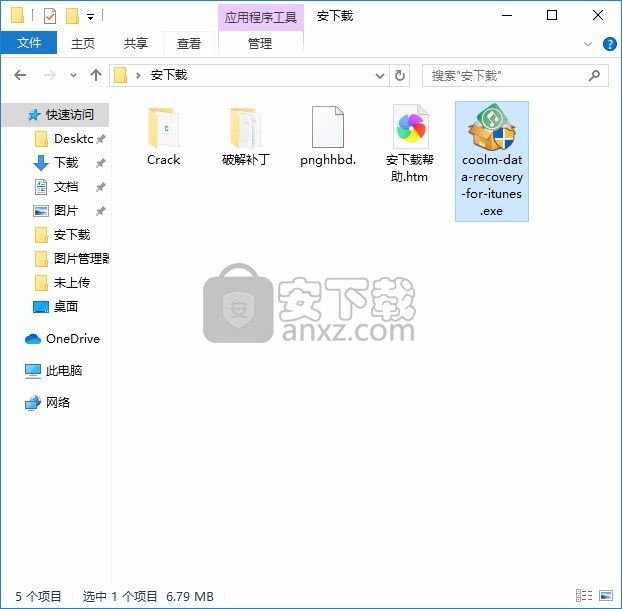
2、只需要使用解压功能将压缩包打开,双击主程序即可进行安装,弹出程序安装界面
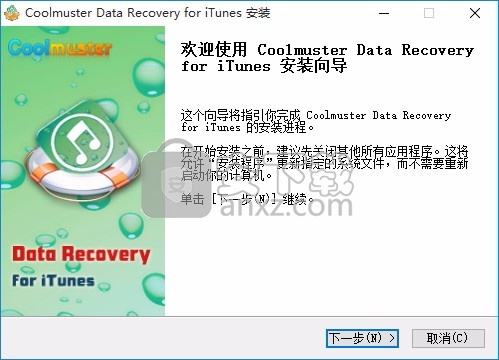
3、同意上述协议条款,然后继续安装应用程序,点击同意按钮即可
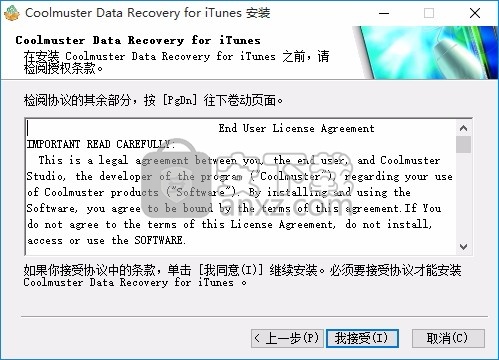
4、可以根据自己的需要点击浏览按钮将应用程序的安装路径进行更改
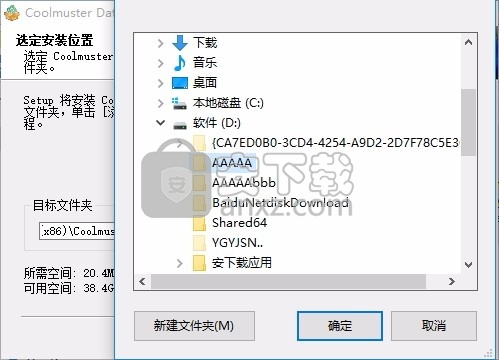
5、弹出应用程序安装进度条加载界面,只需要等待加载完成即可
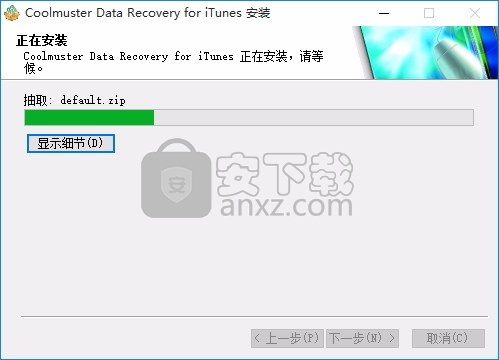
6、根据提示点击安装,弹出程序安装完成界面,点击完成按钮即可
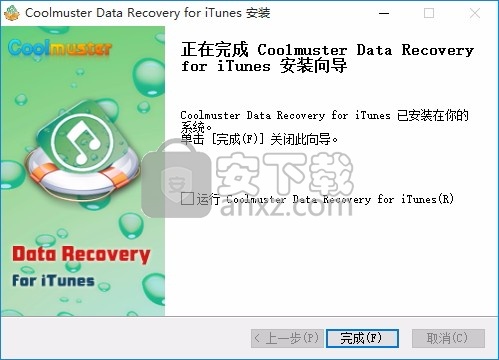
1、程序安装完成后,先不要运行程序,打开安装包,然后将文件夹内的文件复制到粘贴板
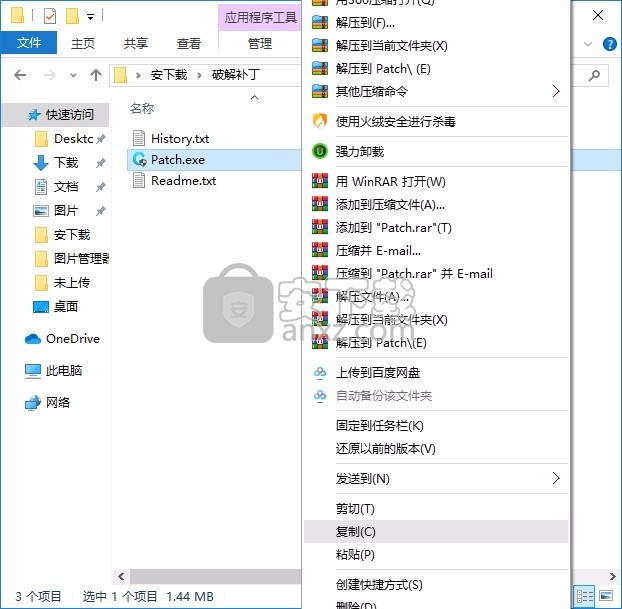
2、然后打开程序安装路径,把复制的文件粘贴到对应的程序文件夹中并运行,点击patch按钮即可
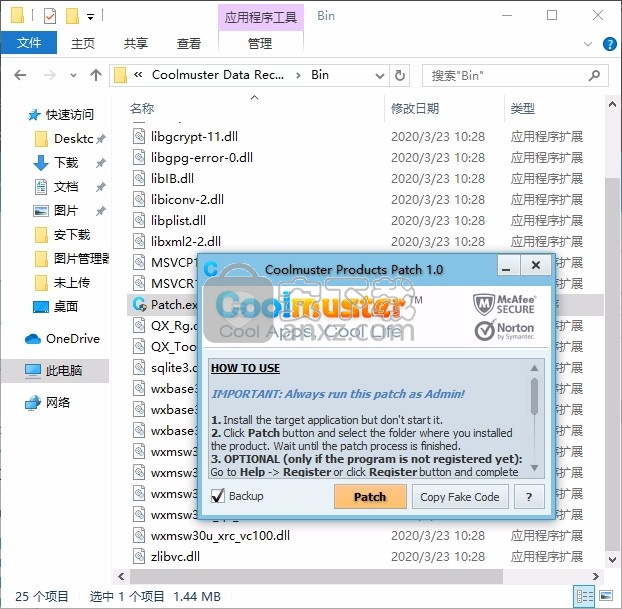
3、完成以上操作步骤后,就可以双击应用程序将其打开,此时您就可以得到对应程序
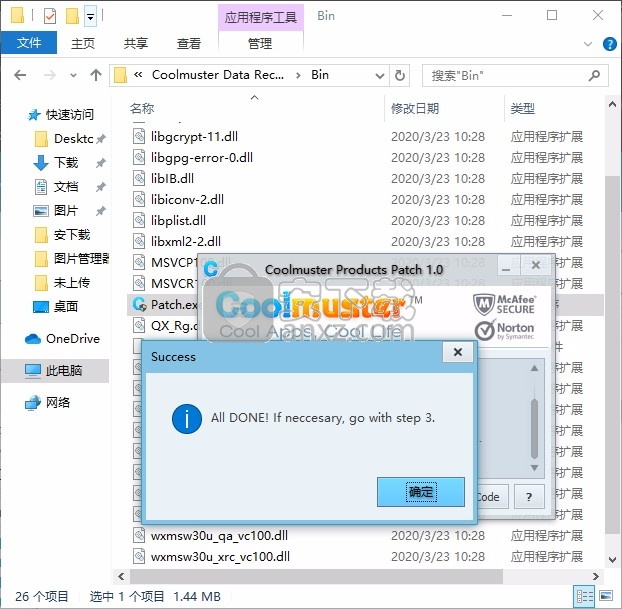
Coolmuster Data Recovery for iTunes
步骤1.运行软件并扫描iTunes备份
启动Data Recovery for iTunes,它将自动检测您的计算机并显示您之前已与此计算机同步的设备的备份记录。只需突出显示要从中恢复数据的右侧文件夹,然后单击“ 开始扫描 ”按钮以提取iTunes备份文件。
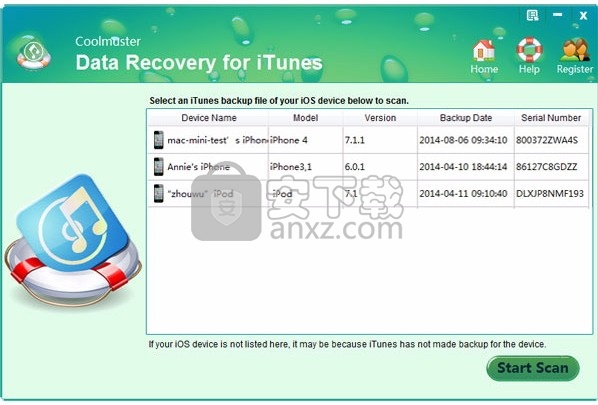
步骤2.扫描和预览丢失的文件
扫描完成后,此软件将按类别显示您所有iDevice的内容。每个类别都列出了文本内容或媒体内容的详细信息。
文本内容将与标题,位置,描述,URL,开始日期时间等一起列出。
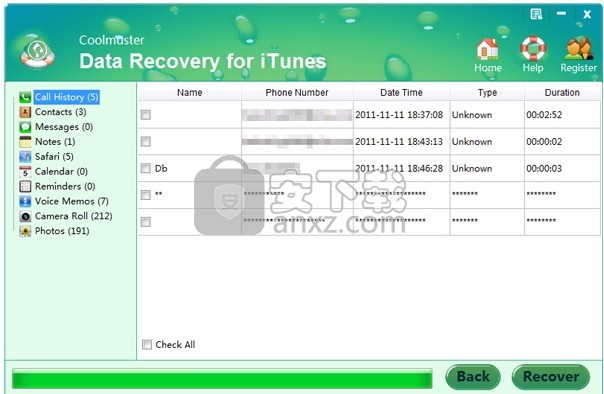
媒体文件可以缩略图形式预览。
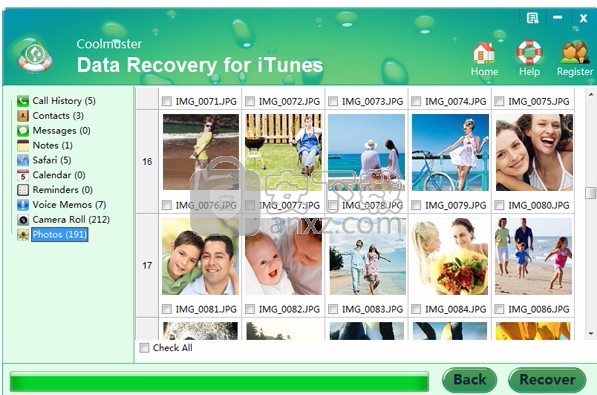
步骤3.开始恢复
选中要恢复的文件,然后单击“ 恢复 ”按钮,弹出输出文件夹选择对话框。只需定义一个文件夹以保留恢复的文件,然后单击“ 确定 ”即可开始恢复过程。
从iPhone备份中提取照片
许多Apple用户将使用iTunes或iCloud备份其文件。当丢失一些重要数据(例如iPhone上的照片)时,您可能首先要查找备份文件,以查看是否可以找到已删除的照片并进行还原。但是随后您会发现,将它们重新带回设备(尤其是从iTunes)并非易事。备份文件不可读,您不能手动提取特定文件。因此,问题来了,如何从iPhone备份文件中提取照片?
第1部分:关于从iPhone Backup中提取照片
第2部分:使用iPhone Backup Extractor
从iPhone Backup中提取照片第3部分:在iTunes中从iPhone Backup中
提取照片第4部分:如何从iCloud中从iPhone Backup中提取照片
第1部分:关于从iPhone备份中提取照片
对于大多数iPhone用户而言,iTunes和iCloud是在iPhone上备份照片,视频,联系人,SMS等文件的两个主要工具。发生数据丢失时,您可以检查备份文件,然后再次将文件还原到iPhone。
如果要从iCloud中的iPhone备份中提取照片,则可以访问iCloud.com并选择所需的文件以将其下载到设备中。
iTunes备份如何?我可以仅从iTunes的iPhone备份中还原照片吗?
事实是,iTunes备份是SQLite文件,存储在计算机上的特定位置,您不能直接访问它们。因此,不允许您单独通过iTunes从iPhone备份中提取照片。值得庆幸的是,您可以使用iPhone备份提取器来帮助您从iTunes中的iPhone备份提取照片。
第2部分:使用iPhone备份提取器从iPhone备份提取照片
由于您无法访问iTunes备份文件,因此Coolmuster iPhone Backup Extractor可以为您提供帮助。该程序可让您轻松预览和提取iPhone备份文件中的照片。除照片外,您还可以借助iPhone Backup Extractor 提取iPhone便笺,视频,联系人,短信,日历,语音备忘录等。
Coolmuster iPhone Backup Extractor的主要功能:
一键从iPhone备份文件中提取照片以及其他文件。
预览iTunes备份文件并有选择地还原所需的文件。
从iTunes扫描和恢复iPhone备份文件,而无需启动iTunes或连接iPhone。
易于使用并以原始质量提取文件。
步骤1:在计算机上安装并打开iPhone备份提取器,它将自动检测您的计算机,然后显示以前的iPhone备份记录。选择所需的文件,然后单击“ 开始扫描 ”按钮以扫描iPhone的备份文件。
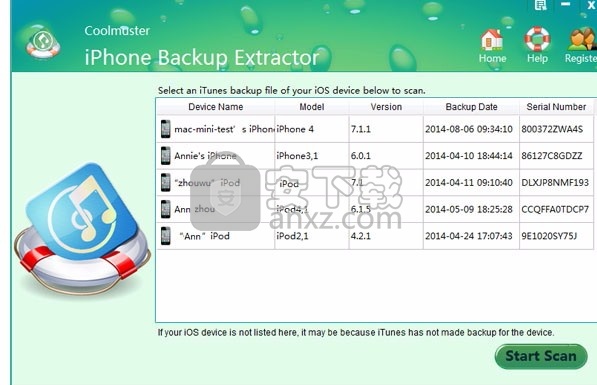
第2步:扫描后,将根据文件类型对备份文件进行分类。您可以轻松预览此备份中的各种文件。单击“ 照片 ”,您可以缩略图形式查看来自iPhone备份的照片,您可以选择特定的照片或单击“ 全部选中 ”以一次性提取备份文件中的所有照片。
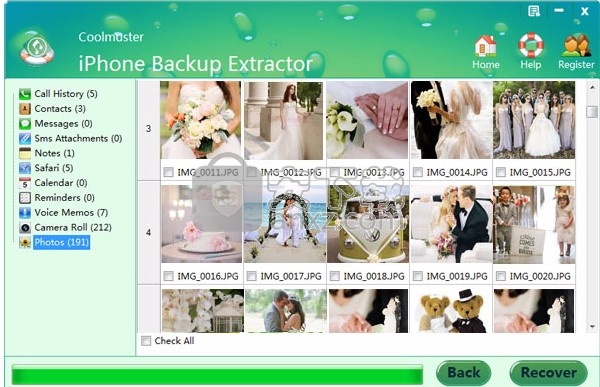
步骤3:选择后,单击“ 恢复 ”按钮以从iPhone备份文件中提取照片。
第3部分:从iTunes中的iPhone备份中提取图片
您也可以直接使用iTunes从iTunes的iPhone备份中还原照片。这样,您所需要做的就是将iPhone连接到存储备份文件的计算机,然后使用iTunes将备份还原到iPhone。
但是,此方法的缺点很明显:同步过程将清除iPhone上的现有数据,并且您将无法预览和有选择地从iPhone备份文件中提取想要的图片。如果您不介意使用iTunes的限制,则可以按照以下步骤从使用iTunes的iPhone备份中检索照片。
您需要什么:
确保在计算机上安装了最新的iTunes。
关闭iPhone上的“查找我的iPhone”功能(打开“设置”>“您的名字”>“ iCloud”>“查找我的iPhone”)
这是 使用iTunes 从iPhone备份中提取图片的指南:
步骤1:通过USB电缆将iPhone连接到计算机,然后打开iTunes。
步骤2:单击iTunes左上角的设备图标,然后转到“ 摘要 ”选项卡。
步骤3:在“ 备份 ”部分下,单击“ 还原备份 ”按钮。
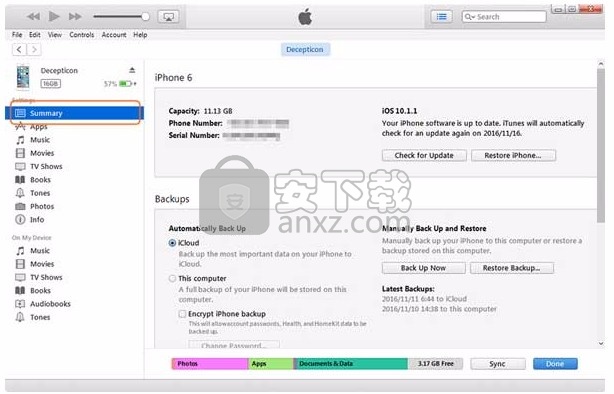
第4部分:如何从iCloud中的iPhone备份中提取照片
iCloud为Apple用户提供5 GB的免费存储空间,用于存储照片,视频,文件,便笺。许多人会启用iCloud照片来自动备份iPhone上的照片。在iCloud中从iPhone备份中提取照片很简单,但是一次只能下载一张照片。
步骤如下:
步骤1:访问iCloud.com,并使用您的Apple ID和密码登录。
步骤2:点击“照片”,然后您就可以从iPhone备份中预览照片了。
步骤3:找到要还原的照片,然后将其下载到计算机上。
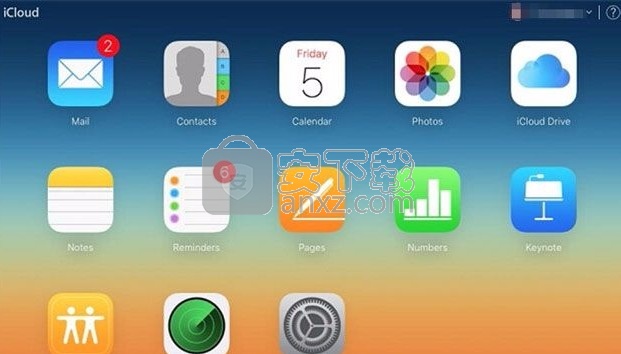
比较方式
使用iPhone备份提取器或iTunes?
从上面可以看出,从iTunes中的iPhone备份中提取照片时,可以选择“ iPhone备份提取器”或iTunes。
使用iTunes的内置还原功能是从iPhone备份中提取照片的免费直接方法,但是令人沮丧的是,您无法查看照片,然后选择要恢复的内容,最糟糕的是您会iTunes同步期间丢失iPhone上的现有数据。
Coolmuster iPhone Backup Extractor旨在帮助您轻松地从iPhone备份中提取照片或其他类型的文件。它使您可以更好地控制备份文件。您可以自由访问计算机上的备份文件,然后轻松地查看和提取iPhone备份文件中的照片。
因此,说实话,与iTunes相比,建议使用iPhone备份提取器仅从iPhone备份中还原照片。
如今,人们喜欢将朋友的电话号码或电子邮件地址保存在手机上,而不是传统的电话簿中。当然,它为人们的生活带来了许多便利,但是同时,这也导致了很多麻烦,尤其是数据丢失。
数据丢失在日常生活中无处不在,因此一旦您发现iPhone联系人已消失或iPhone被盗,并且丢失了所有重要的联系人信息,不用担心,您可以找回它们。我们知道,将iTunes数据同步到PC或Mac计算机时,iTunes可以自动备份iPhone数据,因此您可以通过一种方法从 Mac和Windows系统上的iPhone备份文件中提取联系人。
我们可以说,如果没有合适的软件,您将无法找回丢失的iPhone联系人。因此,您需要专门的软件来实现提取过程。在这里,我们想推荐Coolmuster iPhone Backup Extractor(Windows和Mac版本),以满足不同用户的需求。有了它们,您可以轻松快捷地从备份中提取iPhone联系人,以及我们从iPhone中取回短信,照片,便笺等。iPhone Backup Extractor还可以帮助您从iPad备份中提取语音备忘录,从iTunes备份中提取iPhone笔记,甚至从备份中提取iPhone短信。
从iPhone备份文件中提取丢失或删除的联系人的步骤
如您所见,此处提供了iPhone Backup Extractor和适用于Mac的iPhone Backup Extractor。为了使用户理解该程序的工作方式,我们以Windows版本为例。对于Mac用户,您可以轻松地在Mac计算机上执行相同的步骤。
步骤1.扫描您的iPhone备份文件
在计算机上下载并安装程序后,运行它,您将获得如下界面。选择iPhone的iTunes备份文件,然后单击“开始扫描”。
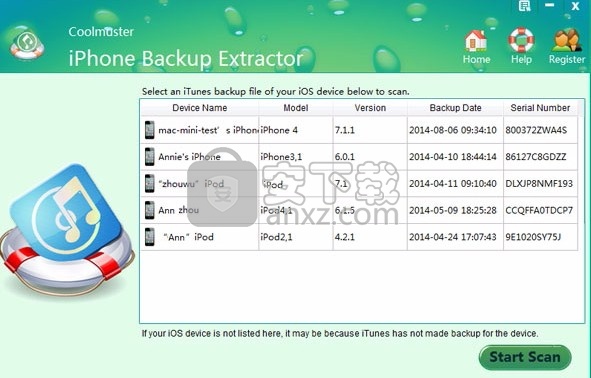
步骤2.预览并找到目标文件
iPhone备份上的所有文件都将分为不同的文件夹。只需选择“联系人”,然后您将在右侧面板中看到所有联系人列表。您可以浏览并找到目标文件,只需将它们标记为要恢复。
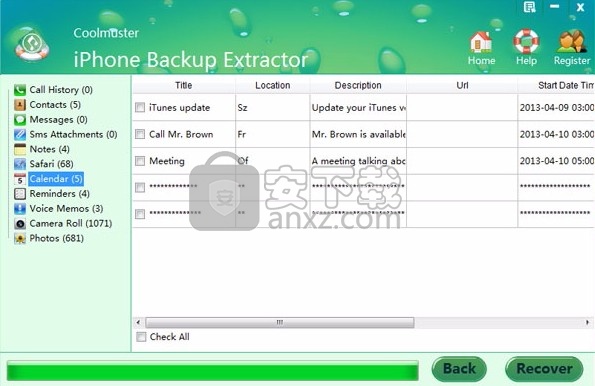
步骤3.开始恢复
请确保已标记所有需要的联系人,然后可以单击“恢复”按钮将其保存在计算机上。
注意:如果需要,可以单击“全部检查”以使用此软件恢复所有这些。
这就是从备份中提取iPhone联系人的整个设置。您对如何达到目标有明确的想法吗?如果是这样,那么请立即将其带回家。
可选选项-提取带/不带备份的iPhone联系人
在使用上面提到的工具时,必须确保已经有iTunes备份。因此,对于那些没有iTunes备份的人,如何提取iPhone联系人?您是否必须对这些重要数据说再见?当然不是!只要您拥有此Coolmuster iOS Data Rescuer软件,无论您是否具有iTunes备份,都可以轻松地从iPhone,iPad,iPod恢复重要文件,因为该软件为您提供了两种恢复模式-从iTunes备份或从iOS设备恢复。
为此,您只需要遵循以下简单步骤即可;
在计算机上操作已安装的软件,然后通过USB线将iPhone,iPad或iPod连接到计算机。然后,该软件将为您提供两种数据恢复模式,即从iTunes备份恢复和从iOS设备恢复。根据需要选择合适的一个。
然后,该软件将自动检测设备上保存的所有文件夹。您可以根据需要和需要进入右侧的文件选项卡以预览更详细的文件信息。
之后,勾选想要的联系人,然后单击“恢复”选项以提取带/不带iTunes备份的iPhone联系人。
优效日历(win10自带日历改良版) 备份恢复6.51 MB2.4.4.6
详情一键还原精灵 v8.20 装机版 备份恢复15.00 MB
详情Echosync(文件夹同步备份软件) 备份恢复91.28 MBv7.0.0.1
详情SoftwareNetz Document Archive(文档备份软件) 备份恢复14.71 MBv1.51
详情EaseUS Data Recovery Wizard v11.2.0 汉化 备份恢复6.00 MB
详情Acronis True Image 2019(电脑备份软件) 备份恢复552.0 MB附安装教程
详情ABC Backup Pro(电脑数据备份) 备份恢复3.12 MBv5.50 中文
详情acronis true image 2014(备份还原软件) 备份恢复240.86 MBv17.0.0.1722 中文
详情数据恢复 iSkysoft Data Recovery 1.2.0.6 汉化 备份恢复25.00 MB
详情双向文件备份 SyncBackPro 7.6.64.0 中文注册版 备份恢复13.00 MB
详情冰点还原精灵企业版(Deep Freeze Enterprise) 备份恢复30.3 MBv8.53.020
详情BackupAssist Desktop(数据备份软件) 备份恢复105.0 MBv10.4.5
详情Allway Sync(文件同步工具) 备份恢复14.0 MBv17.2.8.0 中文
详情Nero BackItUp 2019(PC备份工具) 备份恢复0.12 MBv20.1.1.3
详情FarStone TotalRecovery Pro(一体化备份软件) 备份恢复237.0 MBv11.0.3 免费版
详情Isoo Backup(系统备份还原软件) 备份恢复24.1 MBv4.5.2.787 官方版
详情硬盘镜像 R-Drive Image v6.2 中文 备份恢复67.00 MB
详情金飞翼智能备份大师 V1.20 备份恢复1.29 MB
详情驱动程序备份工具 3.0 全功能绿色 备份恢复1.00 MB
详情Coolmuster Android Assistant(安卓手机助手软件) 备份恢复18.1 MBv4.3.535 免费版
详情一键GHOST 2014.07.18 去广告硬盘版 备份恢复15.00 MB
详情雨过天晴电脑保护系统 V1.0.20140114 完美 备份恢复5.00 MB
详情超级一键恢复 8.1.1 WINDOWS版 备份恢复11.00 MB
详情一键还原精灵 v8.20 装机版 备份恢复15.00 MB
详情Symantec Ghost 11.5.1.2266 汉化精简版 备份恢复12.00 MB
详情互传 备份恢复97.6 MBv2.2.5.0 官方版
详情冰点还原精灵企业版(Deep Freeze Enterprise) 备份恢复30.3 MBv8.53.020
详情易步还原系统 V1.3 绿色无限版 备份恢复3.00 MB
详情相随影子系统2.6网吧专用版 备份恢复8.00 MB
详情PowerShadow(影子系统) V8.5.5 免费版 备份恢复23.00 MB
详情数据恢复 iSkysoft Data Recovery 1.2.0.6 汉化 备份恢复25.00 MB
详情superrecovery注册码生成器 备份恢复2.7 MBv4.9.52 附带使用说明
详情智能驱动 (方正出品驱动备份工具) 备份恢复0.66 MB
详情系统备份还原工具集锦 备份恢复22.00 MB
详情OBR一键备份&一键还原 备份恢复13.7 MBv2.1.2.6 官方版
详情小哨兵一键恢复1.2.1.24 去插件版 备份恢复5.00 MB
详情数据同步软件 GoodSync Enterprise 备份恢复41.5 MBv10.11.4.4 中文
详情GHOST 8.3 启动盘 2006.03.12 备份恢复4.69 MB
详情冰点还原精灵 备份恢复29.57 MB中文
详情Wii硬盘游戏管理工具(WBFS Manager)32/64位 备份恢复5.96 MBv3.0 免费版
详情老毛桃winpe u盘版 备份恢复2.99 MBv9.5_2104 官方版
详情filegee个人文件同步备份系统 备份恢复8.29 MBv10.6.5
详情一键GHOST 2014.07.18 去广告硬盘版 备份恢复15.00 MB
详情小哨兵一键恢复1.2.1.24 去插件版 备份恢复5.00 MB
详情金飞翼智能备份大师 V1.20 备份恢复1.29 MB
详情OneDrive(SkyDrive文件共享与备份/恢复工具) 备份恢复40.21 MBv21.220.1024
详情一键还原精灵 v8.20 装机版 备份恢复15.00 MB
详情Norton Ghost 2003 精简汉化版 备份恢复0 MB
详情Symantec Norton Ghost 9.0 汉化注册版 备份恢复0 MB
详情Symantec Norton Ghost 8.2 企业汉化版 备份恢复0 MB
详情





















